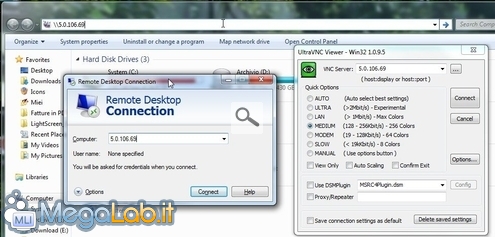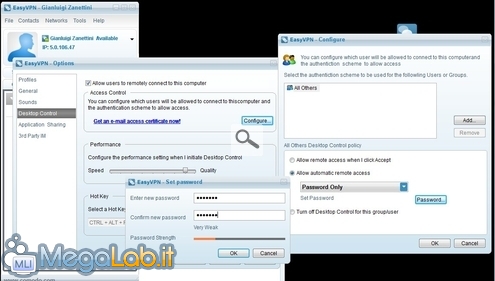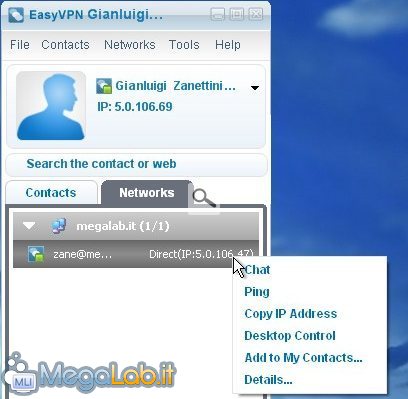Canali
Ultime news

Ultimi articoli
 Le ultime dal Forum |

Accedere alla propria LAN da tutto il mondo: guida rapida a Comodo EasyVPN09/05/2011 - A cura di
Zane.

Correlati TagPassa qui con il mouse e visualizza le istruzioni per utilizzare i tag! Nulla vi vieta di sfruttare il "canale" VPN per prendere il controllo dei vari sistemi tramite VNC oppure Desktop Remoto Comodo EasyVPN offre però uno strumento integrato che consente di raggiungere lo stesso obbiettivo con la massima semplicità. Tutto già pronto... oppure no?La caratteristica è già parzialmente attiva per impostazione predefinita, ma è configurata in modo che sia necessaria l'esplicita approvazione da parte dell'utente seduto davanti al PC del quale si desidera assumere il controllo prima di procedere. Come evidente, quindi, il tutto funziona adeguatamente solo per sessioni di assistenza remota: se però volete accedere ad un computer non-presidiato (il vostro personale di casa mentre siete in ufficio, ad esempio), è necessario fare una piccola variazione. Abilitare il "server"Sul PC che desiderate utilizzare da remoto in seguito, selezionate la voce di menu Tools -> Options, quindi portatevi nel gruppo di opzioni Desktop Control e cliccate sul pulsante Configure.... Nella finestra di dialogo, premete Add, spostatevi alla scheda Network, individuate l'utente che utilizzerete per l'accesso, spuntate la casella di controllo corrispondente e confermate con Add. Selezionate ora il nuovo elemento dalla lista e, poco sotto, scegliete la seconda preferenza, ovvero quella che recita Allow automatic remote access. Dal menu a tendina attivatosi poco sotto, cliccate Password only e proseguite con una cliccata sul pulsante Password. A questo punto, scegliete una parola d'ordine a piacere: sarà quella che dovrete fornire in seguito per "entrare" Confermate ripetutamente e tutto è pronto. Collegarsi dal "client"Spostatevi ora sul PC che volete impiegare "fisicamente" per accedere alla vostra macchina remota. Dall'interfaccia di Comodo EasyVPN, individuate il PC remoto e fatevi click con il pulsante destro del mouse. Dal menu, scegliete Desktop Control Vi verrà richiesta la password scelta in precedenza ed il gioco è fatto. Le altre funzioni Funziona tutto come in LAN Segnala ad un amico |
- Unisciti a noi
- | Condizioni d'uso
- | Informativa privacy
- | La Redazione
- | Info
- | Pressroom
- | Contattaci
© Copyright 2025 BlazeMedia srl - P. IVA 14742231005
- Gen. pagina: 0.49 sec.
- | Utenti conn.: 96
- | Revisione 2.0.1
- | Numero query: 43
- | Tempo totale query: 0.03